Ha szeretsz játszani egy olyan játékot, mint a PUBG, de nincs a legerősebb és nem a legújabb PC vagy laptop, akkor valószínűleg problémákkal szembesültél a játékban. Lehetnek különböző összeomlások vagy fagyások. Ha ilyen problémákat tapasztalsz, tudnod kell, hogy megpróbálhatod megoldani őket.
Mire van szükséged a PUBG laggolásának javításához Windows 10 alatt?
A PUBG az egyik legnépszerűbb játék a battle royal műfajban. Aktívan népszerűvé vált 2017-ben, és még mindig magas felhasználói aktivitást mutat. Azonban, mint a legtöbb nagy játéknak, a PUBG-nek is megvannak a maga hibái, például különböző hibák, késések és teljesítményproblémák. Egy ilyen műfajú játék zökkenőmentes és gyors játékmenet nélkül nagyon problémás, és nem a legjobb érzelmeket váltja ki a játékosokból.
A késés vagy lefagyás különböző okokra vezet, lehet, hogy a számítógép hardverével van probléma, valamint az operációs rendszer néhány rossz beállítása. Ezek a tippek segítenek néhány Windows 10 beállítás megfelelő konfigurálásában, és esetleg gyorsabbá és élvezetesebbé teheti a játékot.
Mit tehetsz a PUBG késések kijavítása érdekében?
Az alábbiakban bemutatunk néhány lehetőséget, amelyet érdemes kipróbálnod, hogy eltávolítsd a késleltetést vagy az összeomlásokat a játékélményedből.
Grafikus illesztőprogramok frissítése
A játék folyamatosan frissül, és a grafikus vezérlő új verzióit igényli. Mindig figyelemmel kell kísérnie az új illesztőprogram-frissítések megjelenését, ha mindig a legstabilabb játékélményt szeretné elérni.
Ha nincs meg a képessége vagy kedve ahhoz, hogy saját maga telepítse az illesztőprogramot, akkor letölthet olyan mellékprogramokat, amelyek naprakészen telepítik az illesztőprogramot, és értesítést küldenek, ha új illesztőprogram-verzió jelenik meg.
A számítógép vagy laptop teljesítményének megfelelő konfigurálása
Ez a beállítás a leggyakoribb ok, amely befolyásolja az eszköz teljesítményét a Windows 10 alatt. Gyakran előfordul, hogy a legtöbb PC és különösen a laptopok alapértelmezés szerint energiatakarékos vagy kiegyensúlyozott üzemmóddal rendelkeznek. Ahhoz, hogy a játékokban a legjobb teljesítményt érje el, a „nagyteljesítményű üzemmódot” kell beállítania.
Ha ezt szeretné megtenni, az alábbi lépéseket kell követnie:
- Először is kattintson a jobb gombbal a Start menü gombjára, és válassza a „Energiagazdálkodási beállítások” lehetőséget.
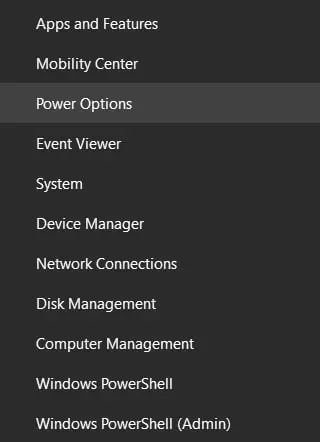
- Ezután kattintson az ablak jobb felső sarkában található „További energiabeállítások” linkre.
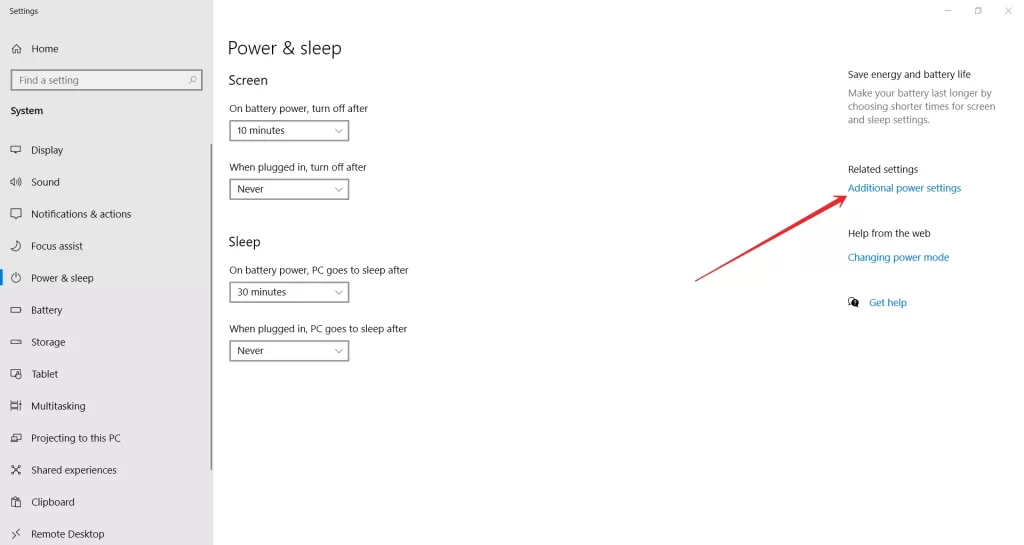
- Végül válassza ki a „Nagy teljesítmény” teljesítménysémát, és zárja be a beállításokat.
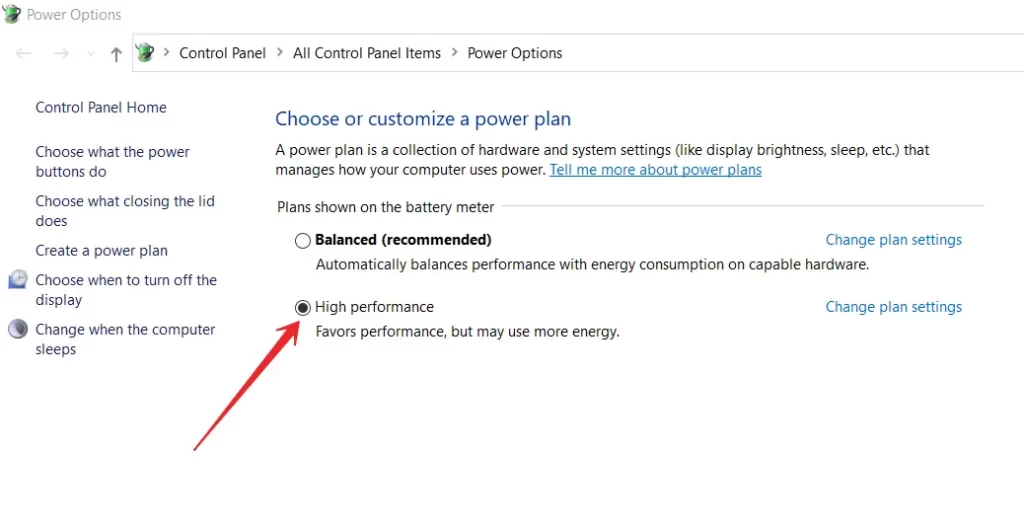
Ha elvégezte ezeket a lépéseket, akkor megváltoztathatja a számítógép vagy laptop energiaellátási beállításait.
Aktív másodlagos alkalmazások bezárása
A nagyszámú futó alkalmazás vagy folyamat lassabbá teheti a számítógép működését. Mivel a számítógépnek a játékkal egyidejűleg más alkalmazások és folyamatok munkáját is el kell látnia.
A probléma megoldása nagyon egyszerű:
- Nyissa meg a Feladatkezelőt a „Ctrl + Shift + Esc” billentyűkombinációval.
- Zárja be a nem szükséges alkalmazásokat.
Ez megkönnyíti a készülék üzemeltetését.
Lassú internet
Nagyon gyakori, hogy a játékosok a számítógépükkel vagy a játék beállításaival keresnek problémát, és a fő probléma a lassú internet vagy bármilyen kapcsolat problémája. Ellenőrizd a kapcsolatod stabilitását, mielőtt belevágnál a PUBG-be.
Akár egy kisebb online játékot is beállíthat, és megnézheti, hogy vannak-e hibák vagy hálózati késések, így gyorsan kiderülhet, hogy van-e probléma az internetével.
Csökkentse a játék grafikáját és felbontását
A PUBG egy igényes játék, és valószínűleg a késleltetéseket és a fagyásokat nem a Windows 10 rendszere, hanem a GPU elégtelen teljesítménye okozza. Próbáld meg csökkenteni a játék grafikai beállításait és a képernyőfelbontást. Ez növeli a stabilitást és az FPS-t, de vizuálisan rontja a játékot.
Mielőtt a PUBG grafikai beállításait módosítanád, tudnod kell, hogy melyik paraméter miért felelős. Menj a „Beállítások” menüpontba, és válaszd ki a „Grafika” fület, ahol látni fogod:
- Minőség – automatikusan beállítja a grafikus megjelenítés minőségét.
- Képernyő méretezése – a képernyő felbontását szabályozza.
- Simítás – szabályozza a „szaggatott” hatást és a kép egyenetlenségének kisimítását.
- Utófeldolgozás – a háromdimenziós jelenet képének átalakítására irányuló műveletek a feldolgozás pillanatát követően.
- Árnyékok – az árnyékok minőségének szabályozása.
- Textúra – a textúra leképezés és az objektumok rajzolásának minőségét szabályozza.
- Hatások – szabályozza a lövedékek, szilánkok, víz stb. hatásainak minőségét.
- Levelek – a fák, bokrok leveleinek megjelenítési minőségét szabályozza.
- Láthatóság – a távolban lévő objektumok (tárgyak, fák, játékosok stb.) hatótávolságát szabályozza.
- Elmosódás mozgásban – szabályozza a kép elmosódását, amikor a kamera élesen mozog.
- Függőleges szinkronizálás – ha minden rángatózik mozgás közben (motion blur), akkor engedélyeznie kell ezt a funkciót.
Mindenesetre, ha azt látod, hogy a játék késik, akkor próbáld meg az összes minimális grafikai beállítást beállítani. Valószínűleg ez segít növelni az FPS-t a játékban, és csökkenti a PC vagy laptop terhelését. Ha azonban a lag továbbra is fennáll, az valószínűleg azt jelenti, hogy a PC-je vagy laptopja frissítésre szorul. Legalábbis megpróbálhatsz egy extra RAM sávot tenni. A legtöbb esetben ez segít megszüntetni a PUBG-ben fellépő késések és fagyások egy részét.








